
¶ Como implantar o Made4Graph no virtualizador VMware
¶ Para dar início, vamos realizar o download da OVF em nosso computador.
Um link de download será enviado à você no email ao preencher este formulário.
Com o arquivos em mãos, vamos iniciar a importação do Made4Graph para o VMware.
1° - Para iniciar, vamos clicar em “Create / Register VM”:

2° - Agora vamos selecionar a segunda opção, “Deploy a virtual machine from an OVF or OVA file”:
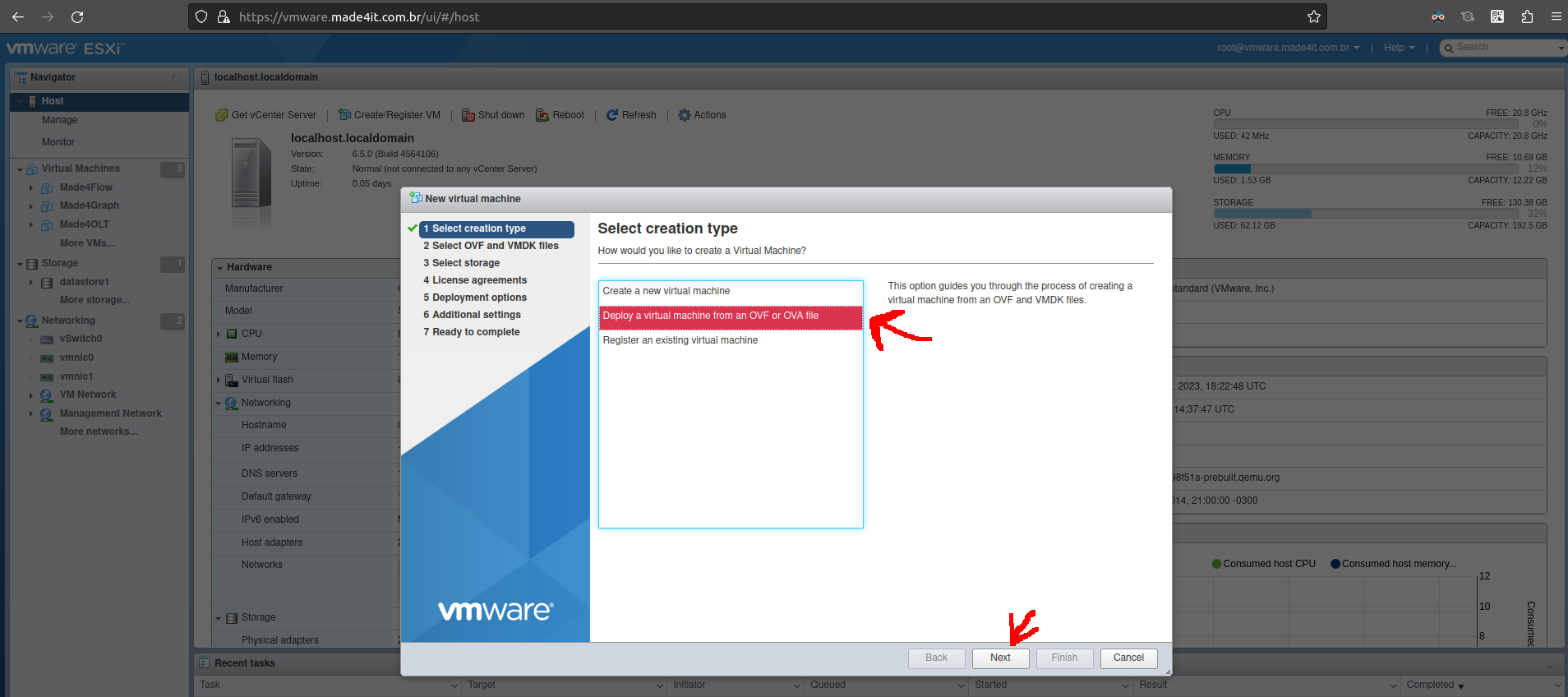
3° - O próximo passo, é dar um nome para a nova máquina virtual e realizar o upload dos arquivos baixados anteriormente:
Para adicionar os arquivos, você pode selecionar todos os arquivos e arrastas para dentro de “Click to select files or drag/drop”.
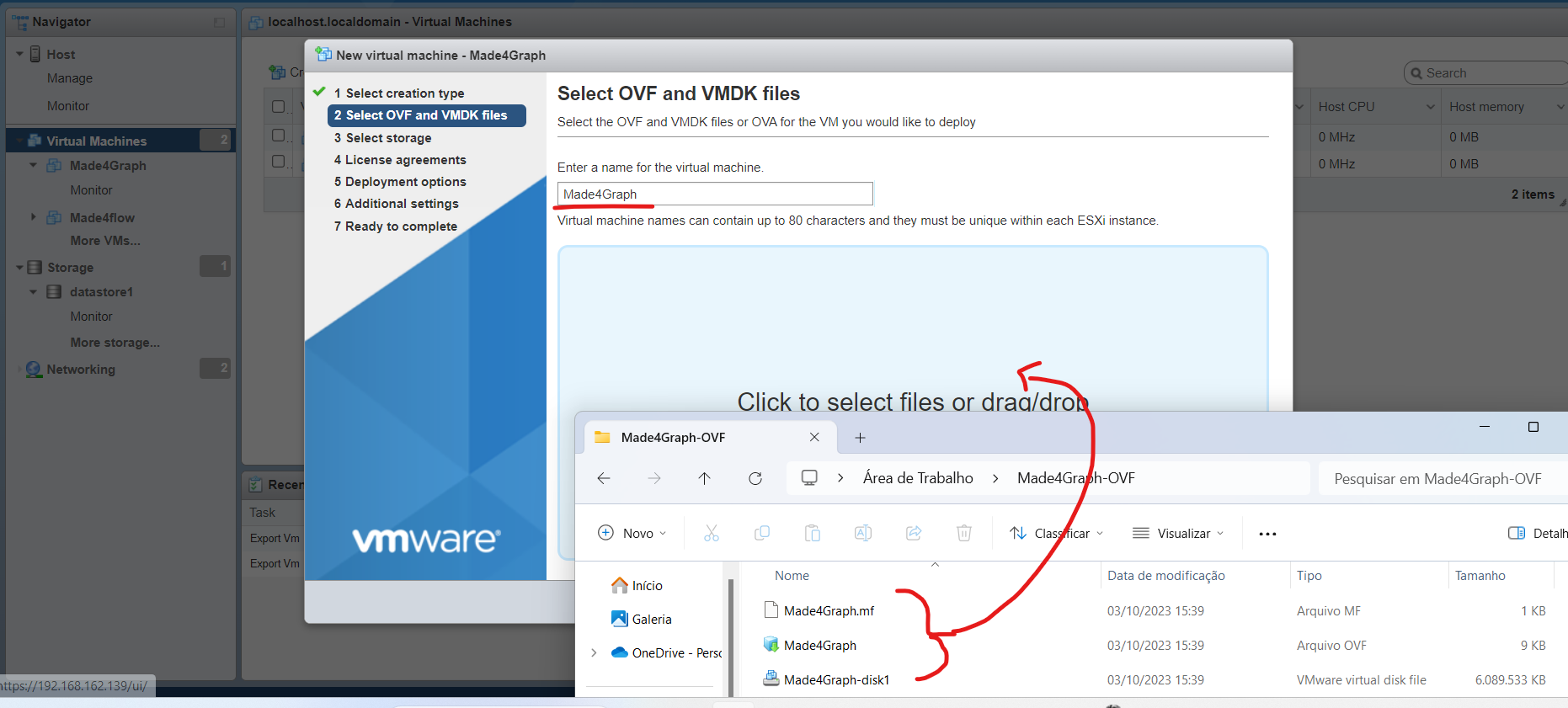
4° - Vamos selecionar agora, o disco em que a nova máquina virtual será alocada:

5° - E por último, vamos selecionar a networks do Made4Graph:

6° - Já podemos finalizar a instalação do Made4Graph:

Atenção: Após clicar em “Finish”, o upload do Made4Flow será realizado em segundo plano, não feche o navegador até o processo ser concluido!
Você pode acompanhar o processo de upload nos logs do seu VMware:

Após finalizar a importação do Made4Flow, já podemos ligar a máquina virtual:
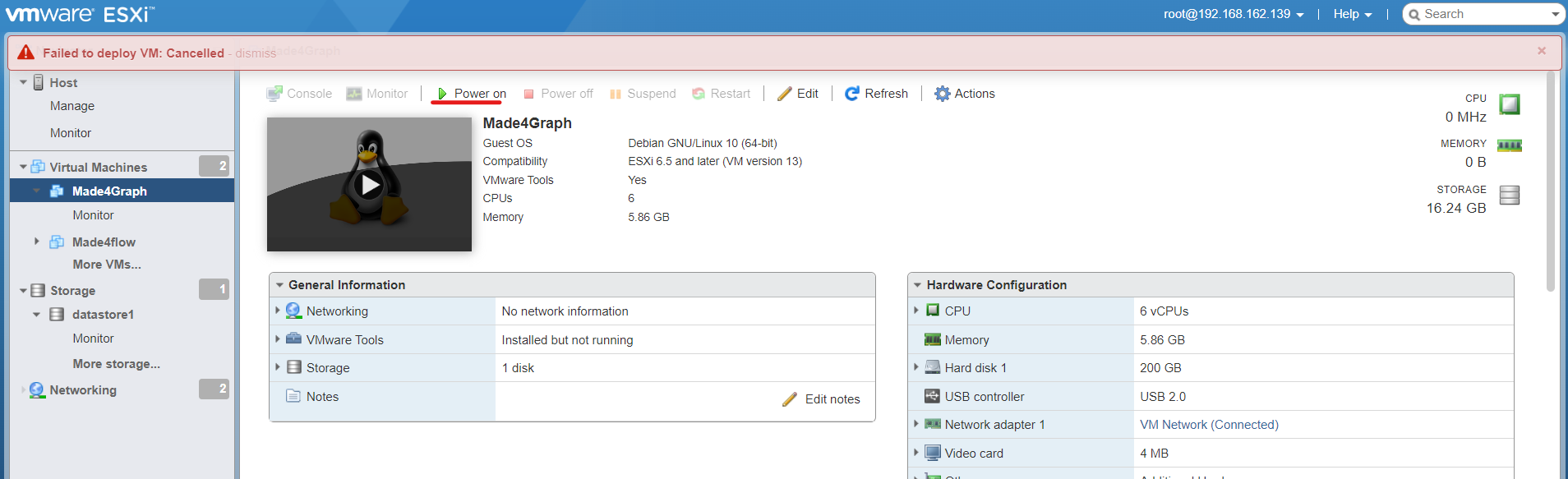
¶ Pode ser necessário ter de atribuir um IP na interface de rede que adicionamos:
Entrando no console da máquina virtual vamos entrar como super administrador:
Usuário: root
Senha: mudar123
Lembre-se também de alterar a senha do usuário root para sua segurança.
Agora como super administrador, vamos seguir os passos para fixar um IP estático na interface de rede:
…
A página WEB do sistema pode demorar até uns 15 minutos para subir, para que todo o sistema seja atualizado corretamente.
Assim que a sistema estiver pronto, teremos a tela solicitando sua licença para darmos início na configuração da ferramenta
